Dans cette boîte de dialogue, indiquez l'adresse IP ou le nom DNS de votre serveur RAS (ou du NAS de l'ISP), spécifiez le Secret et choisissez si vous voulez ou non utiliser des signatures pour plus de sécurité. Vous pouvez ignorer la liste déroulante Client- Vendor, à moins que vous
Configurer IAS Win2K (2)
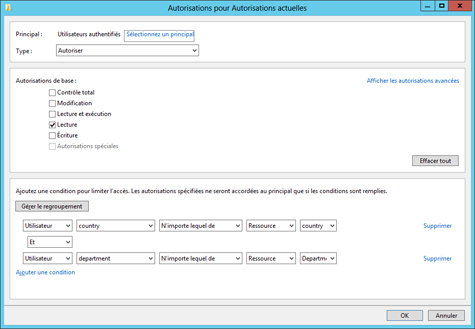
n’utilisiez l’attribut Client-
Vendor spécial dans votre
politique d’accès à distance.
Si vous voulez utiliser
les attributs Client-
Vendor et si votre client IAS est un serveur RAS Microsoft, vous
devez remplacer le paramètre standard
RADIUS par défaut d’IAS dans la liste
déroulante Client-Vendor, par
Microsoft. Si vous voulez utiliser les attributs
Client-Vendor et si votre client
IAS est un NAS, demandez à l’administrateur
du NAS quelle valeur il faut utiliser.
La liste déroulante Client-Vendor
contient plusieurs noms dont 3Com,
Cisco Systems, Eicon Networks, Shiva
et US Robotics. Si vous hésitez, tenezvous
en au paramètre par défaut RADIUS
standard.
Vous pouvez ajouter autant de
clients que vous avez de serveurs RAS
(ou NAS). On voit figure 7 un exemple
d’IAS configuré pour deux serveurs
RAS. Après avoir défini vos clients,
faites un clic droit sur l’icône d’un
client pour renommer ou supprimer le
client, ou pour modifier ses propriétés.
Dans le snap-in Internet Authentication
Service, rien n’indique que les
clients sont connectés et il n’y a pas
non plus d’option de mise à jour ou de
rafraîchissement.
Si vous utilisez de multiples serveurs
IAS pour la tolérance aux pannes,
vous devrez configurer les serveurs de
manière identique avec les mêmes détails
client, détails serveur et politiques
d’accès à distance. L’outil de scripting
Netsh peut vous aider à accomplir
cette configuration identique en exportant
des paramètres d’un serveur
dans un fichier sur une disquette 3.5
pouces, à partir duquel d’autres serveurs
IAS pourront importer les paramètres.
Pour utiliser Netsh, tapez
netsh aaaa show config>A:\IAS.txt
à une invite de commande sur le serveur
IAS configuré. Cette commande
transfère la sortie dans un fichier.
Ensuite, insérez la disquette ci-dessus sur un serveur IAS non configuré. A une invite de commande sur ce serveur, tapez
netsh exec a:\IAS.txt
Cette commande exécute la configuration
sauvegardée. Un message de
confirmation vous informera que la
configuration du serveur a réussi.
Ouvrez le snap-in Internet
Authentication Service pour confirmer
que les paramètres ont été importés
correctement.
Vous pouvez maintenant pratiquer
l'authentification centrale pour des
clients d'accès distant. Et ce, que l'authentification
soit pour de multiples
serveurs RAS Win2K, des serveurs RAS
NT 4.0, ou pour le serveur d'accès réseau
d'un ISP.
Téléchargez cette ressource

État des lieux de la sécurité cloud-native
L’État des lieux de la sécurité cloud-native vous offre une analyse complète des problématiques, des tendances et des priorités qui sous-tendent les pratiques de sécurité cloud-native dans le monde entier. Une lecture indispensable pour renforcer votre stratégie de sécurité dans le cloud. Une mine d’infos exclusives pour élaborer votre stratégie de sécurité cloud-native.
Les articles les plus consultés
- Cybersécurité Active Directory et les attaques de nouvelle génération
- Et si les clients n’avaient plus le choix ?
- N° 2 : Il faut supporter des langues multiples dans SharePoint Portal Server
- Partager vos images, vidéos, musique et imprimante avec le Groupe résidentiel
- Activer la mise en veille prolongée dans Windows 10
Les plus consultés sur iTPro.fr
- Les PME attendent un meilleur accès aux données d’émissions de la part des fournisseurs
- Fraude & IA : Dr Jekyll vs. Mr Hyde, qui l’emporte ?
- Gestion du cycle de vie des outils de cyberdéfense : un levier de performance pour les entreprises
- Top 6 du Cyber Benchmark Wavestone 2025
- La voix met le clavier au placard : une mutation incontournable pour les entreprises










